Se hai appena installato Ubuntu o alcune altre versioni di Ubuntu come Kubuntu, Lubuntu ecc., Noterai che il tuo sistema non riproduce alcuni file audio o video.
Per i file video, puoi installare VLC su Ubuntu. VLC è uno dei migliori lettori video per Linux e può riprodurre quasi tutti i formati di file video. Ma avrai ancora problemi con i file multimediali audio e il flash player.
La cosa buona è che Ubuntu fornisce un unico pacchetto per installare tutti i codec multimediali essenziali:ubuntu-restricted-extras.

Che cos'è Ubuntu Restricted Extras?
Ubuntu-restricted-extras è un pacchetto software che comprende vari software essenziali come plug-in flash, unrar, gstreamer, mp4, codec per il browser Chromium in Ubuntu ecc.
Poiché questi software non sono open source e alcuni di essi riguardano brevetti software, Ubuntu non li installa per impostazione predefinita. Dovrai utilizzare il repository multiverse, il repository software creato appositamente da Ubuntu per fornire software non open source ai suoi utenti.
Si prega di leggere questo articolo per saperne di più sui vari repository Ubuntu.
Come installare Ubuntu Restricted Extras?
Trovo sorprendente che il centro software non elenchi Ubuntu Restricted Extras. In ogni caso, puoi installare il pacchetto utilizzando la riga di comando ed è molto semplice.
Apri un terminale in Ubuntu cercandolo nel menu o usando la scorciatoia da tastiera del terminale Ctrl+Alt+T.
Poiché il pacchetto ubuntu-restrcited-extras è disponibile nel repository multiverse, dovresti verificare che il repository multiverse sia abilitato sul tuo sistema:
sudo add-apt-repository multiversePotresti voler aggiornare la cache del pacchetto se non stai utilizzando Ubuntu (Ubuntu lo fa automaticamente):
sudo apt updateE poi puoi installarlo nell'edizione predefinita di Ubuntu usando questo comando:
sudo apt install ubuntu-restricted-extrasQuando inserisci il comando, ti verrà chiesto di inserire la tua password. Quando si digita la password, sullo schermo non viene visualizzato nulla . È normale. Digita la tua password e premi invio.
Mostrerà un enorme elenco di pacchetti da installare. Premi invio per confermare la tua selezione quando richiesto.
Incontrerai anche una schermata EULA (Contratto di licenza con l'utente finale) come questa:
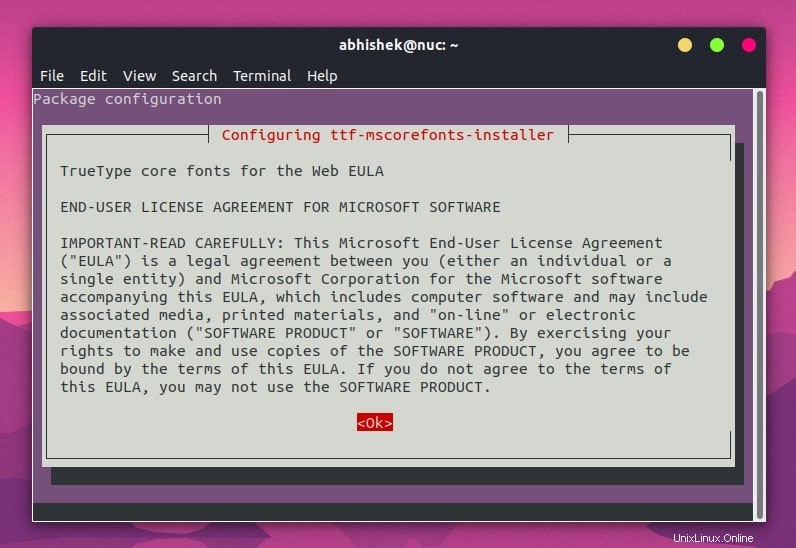
Potrebbe essere opprimente navigare in questa schermata, ma non preoccuparti. Basta premere tab e evidenzierà le opzioni. Quando le opzioni corrette sono evidenziate, premi invio per confermare la tua selezione.
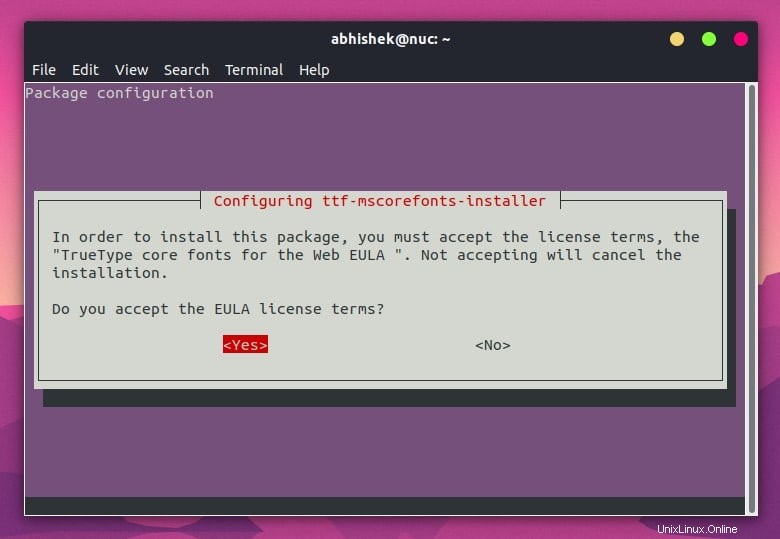
Al termine del processo, dovresti essere in grado di riprodurre MP3 e altri formati multimediali grazie ai codec multimediali appena installati.
Installazione di un pacchetto aggiuntivo limitato su Kubuntu, Lubuntu, Xubuntu
Tieni presente che Kubuntu, Lubuntu e Xubuntu hanno questo pacchetto disponibile con i rispettivi nomi. Avrebbero dovuto usare lo stesso nome, ma purtroppo non lo fanno.
Su Kubuntu, usa questo comando:
sudo apt install kubuntu-restricted-extrasSu Lubuntu, usa:
sudo apt install lubuntu-restricted-extrasSu Xubuntu, dovresti usare:
sudo apt install xubuntu-restricted-extrasConsiglio sempre di ottenere extra limitati da Ubuntu come una delle cose essenziali da fare dopo aver installato Ubuntu. È utile avere un unico comando per installare più codec in Ubuntu.
Spero che questo suggerimento rapido nella serie per principianti di Ubuntu ti piaccia. Condividerò altri suggerimenti simili in futuro.